Τι είναι οι πίνακες ελέγχου και οι αναφορές στο Excel;

Στο Excel, είναι κρίσιμο να κατανοήσουμε τη διαφορά μεταξύ αναφορών και πινάκων εργαλείων για την αποτελεσματική ανάλυση και οπτικοποίηση δεδομένων.
Το παράθυρο Στυλ του Word 2007 εμφανίζει τις λεπτομέρειες για κάθε στυλ που έχετε χρησιμοποιήσει σε ένα έγγραφο. Μπορείτε να ανοίξετε το παράθυρο Στυλ κάνοντας κλικ στο κουμπί Περισσότερα στην κάτω δεξιά γωνία της συλλογής Στυλ.
Εφαρμόζετε ένα στυλ από το παράθυρο Στυλ με τον ίδιο τρόπο που κάνετε από τη συλλογή Στυλ:
Για να εφαρμόσετε στυλ παραγράφου, τοποθετείτε τον κέρσορα στην παράγραφο ή επιλέγετε είτε ολόκληρη την παράγραφο είτε τμήματα περισσότερων από μία παραγράφων και κάνετε κλικ στο στυλ που θέλετε να εφαρμόσετε.
Για να εφαρμόσετε στυλ χαρακτήρων, επιλέγετε το κείμενο και μετά κάνετε κλικ στο στυλ που θέλετε να εφαρμόσετε.

Το παράθυρο Στυλ έχει ρυθμιστεί να εμφανίζει όσο το δυνατόν περισσότερα στυλ. Εάν το κάνετε αρκετά φαρδύ, εμφανίζει ακόμη και δύο ή περισσότερες στήλες στυλ. Ως μέρος αυτού, τα ονόματα στυλ εμφανίζονται με την ίδια γραμματοσειρά που χρησιμοποιείται για τις ετικέτες στην Κορδέλα. Εάν προτιμάτε να βλέπετε τα στυλ μορφοποιημένα για προεπισκόπηση του τρόπου με τον οποίο μορφοποιούν το κείμενο, μπορείτε να επιλέξετε την επιλογή Εμφάνιση προεπισκόπησης στο κάτω μέρος του παραθύρου Στυλ.
Τα εικονίδια στη δεξιά πλευρά του παραθύρου Στυλ προσδιορίζουν τον τύπο κάθε στυλ: χαρακτήρας (ο χαρακτήρας "a"), παράγραφο (το σημάδι pilcrow ή της παραγράφου) ή συνδεδεμένο (με ένα "a" και ένα pilcrow).
Η τοποθέτηση του δείκτη πάνω από ένα στυλ εμφανίζει μια περιγραφή της μορφοποίησης του στυλ. Κάνοντας δεξί κλικ σε ένα στυλ εμφανίζεται ένα μενού, συμπεριλαμβανομένης της επιλογής για να επιλέξετε όλο το κείμενο χρησιμοποιώντας αυτό το στυλ.
Μπορείτε να ελέγξετε ποια στυλ εμφανίζονται στο παράθυρο Στυλ και πώς ταξινομούνται τα στυλ τόσο για το παράθυρο Στυλ όσο και για τη συλλογή Στυλ χρησιμοποιώντας τον σύνδεσμο Επιλογές στο κάτω μέρος του παραθύρου Στυλ. Όταν κάνετε κλικ στη σύνδεση Επιλογές, εμφανίζεται το παράθυρο διαλόγου Επιλογές παραθύρου στυλ.
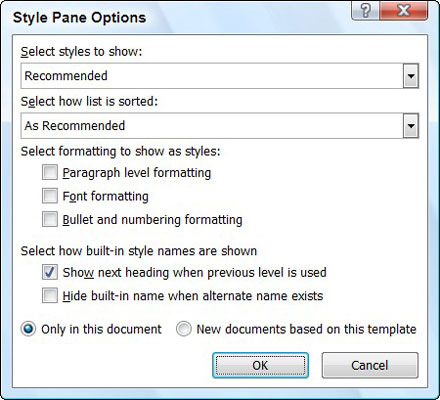
Στο Excel, είναι κρίσιμο να κατανοήσουμε τη διαφορά μεταξύ αναφορών και πινάκων εργαλείων για την αποτελεσματική ανάλυση και οπτικοποίηση δεδομένων.
Ανακαλύψτε πότε να χρησιμοποιήσετε το OneDrive για επιχειρήσεις και πώς μπορείτε να επωφεληθείτε από τον αποθηκευτικό χώρο των 1 TB.
Ο υπολογισμός του αριθμού ημερών μεταξύ δύο ημερομηνιών είναι κρίσιμος στον επιχειρηματικό κόσμο. Μάθετε πώς να χρησιμοποιείτε τις συναρτήσεις DATEDIF και NETWORKDAYS στο Excel για ακριβείς υπολογισμούς.
Ανακαλύψτε πώς να ανανεώσετε γρήγορα τα δεδομένα του συγκεντρωτικού πίνακα στο Excel με τέσσερις αποτελεσματικές μεθόδους.
Μάθετε πώς μπορείτε να χρησιμοποιήσετε μια μακροεντολή Excel για να αποκρύψετε όλα τα ανενεργά φύλλα εργασίας, βελτιώνοντας την οργάνωση του βιβλίου εργασίας σας.
Ανακαλύψτε τις Ιδιότητες πεδίου MS Access για να μειώσετε τα λάθη κατά την εισαγωγή δεδομένων και να διασφαλίσετε την ακριβή καταχώρηση πληροφοριών.
Ανακαλύψτε πώς να χρησιμοποιήσετε το εργαλείο αυτόματης σύνοψης στο Word 2003 για να συνοψίσετε εγγραφές γρήγορα και αποτελεσματικά.
Η συνάρτηση PROB στο Excel επιτρέπει στους χρήστες να υπολογίζουν πιθανότητες με βάση δεδομένα και πιθανότητες σχέσης, ιδανική για στατιστική ανάλυση.
Ανακαλύψτε τι σημαίνουν τα μηνύματα σφάλματος του Solver στο Excel και πώς να τα επιλύσετε, βελτιστοποιώντας τις εργασίες σας αποτελεσματικά.
Η συνάρτηση FREQUENCY στο Excel μετράει τις τιμές σε έναν πίνακα που εμπίπτουν σε ένα εύρος ή bin. Μάθετε πώς να την χρησιμοποιείτε για την κατανομή συχνότητας.





